Proses operasi menukar kaedah input dalam oppok1
Editor PHP Xiaoxin telah membawakan pengenalan kepada proses operasi menukar kaedah input pada OPPO K1. Apabila menggunakan telefon bimbit OPPO K1, menukar kaedah input adalah keperluan biasa Artikel ini akan menerangkan secara terperinci cara menukar kaedah input pada telefon mudah alih OPPO K1 untuk membantu pengguna menggunakan kaedah input telefon mudah alih dengan lebih mudah. Seterusnya, mari kita lihat langkah khusus untuk menukar kaedah input pada OPPO K1!
1 Selepas memuat turun kaedah input pihak ketiga daripada gedung aplikasi, masukkan [Tetapan] telefon.
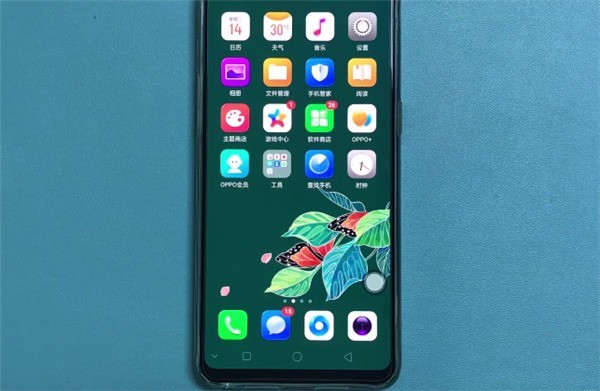
2 Klik pilihan [Tetapan Lain] dalam halaman tetapan.
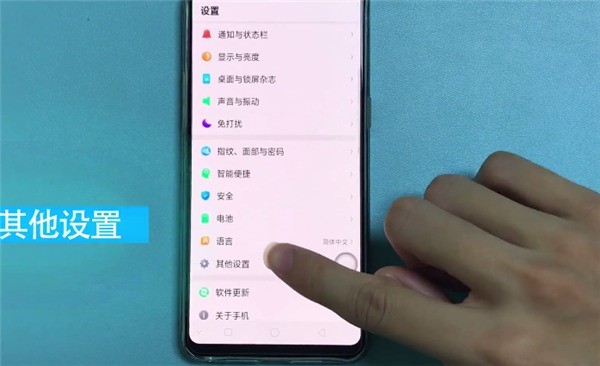
3 Klik [Papan Kekunci dan Kaedah Input].
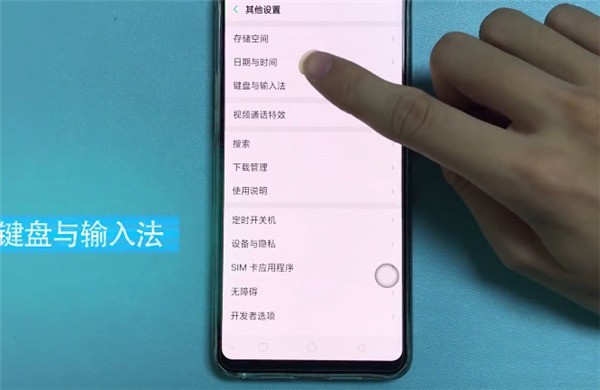
4 Dalam kaedah input yang tersedia, klik kaedah input yang anda ingin tukar.
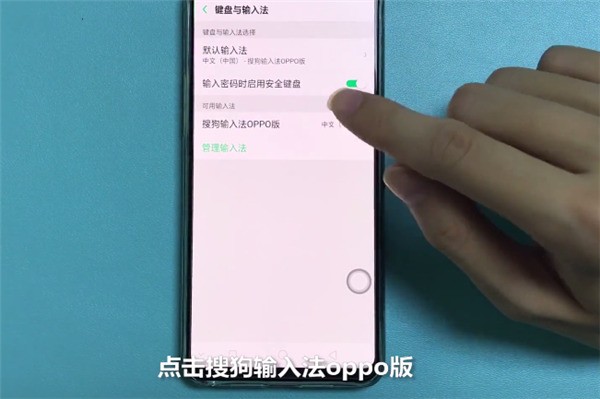
Atas ialah kandungan terperinci Proses operasi menukar kaedah input dalam oppok1. Untuk maklumat lanjut, sila ikut artikel berkaitan lain di laman web China PHP!

Alat AI Hot

Undresser.AI Undress
Apl berkuasa AI untuk mencipta foto bogel yang realistik

AI Clothes Remover
Alat AI dalam talian untuk mengeluarkan pakaian daripada foto.

Undress AI Tool
Gambar buka pakaian secara percuma

Clothoff.io
Penyingkiran pakaian AI

AI Hentai Generator
Menjana ai hentai secara percuma.

Artikel Panas

Alat panas

Notepad++7.3.1
Editor kod yang mudah digunakan dan percuma

SublimeText3 versi Cina
Versi Cina, sangat mudah digunakan

Hantar Studio 13.0.1
Persekitaran pembangunan bersepadu PHP yang berkuasa

Dreamweaver CS6
Alat pembangunan web visual

SublimeText3 versi Mac
Perisian penyuntingan kod peringkat Tuhan (SublimeText3)

Topik panas
 1376
1376
 52
52
 Bagaimana untuk menyemat kaedah input ke bar tugas dalam Windows 11
Apr 14, 2024 pm 06:31 PM
Bagaimana untuk menyemat kaedah input ke bar tugas dalam Windows 11
Apr 14, 2024 pm 06:31 PM
Baru-baru ini, beberapa rakan menghadapi masalah bahawa kedudukan ikon kaedah input berubah apabila menggunakan sistem pengendalian Windows 11, dan mereka ingin membetulkannya pada bar tugas untuk menukar pantas. Untuk menyelesaikan masalah ini, artikel ini akan memperkenalkan secara terperinci langkah-langkah khusus untuk meletakkan ikon kaedah input dengan tegas pada bar tugas dalam sistem Windows 11 untuk membantu rakan-rakan yang mempunyai keperluan ini untuk mengawal kaedah input dengan lebih mudah. Kaedah pengendalian 1. Gunakan kekunci pintasan "win+i" untuk memasuki antara muka "Tetapan" dengan cepat Selepas memasuki antara muka baharu, klik pilihan "Masa dan Bahasa" di lajur kiri. 2. Kemudian klik "Bahasa dan Wilayah" di sebelah kanan. 3. Kemudian klik "Enter". 4. Kemudian klik pilihan "Tetapan Papan Kekunci Lanjutan". 5. Akhirnya cari "Gunakan bar bahasa desktop".
 Bagaimana untuk menyelesaikan masalah bahawa kotak perkataan calon tidak dipaparkan semasa menaip kaedah input dalam sistem Windows 11
Apr 11, 2024 pm 05:20 PM
Bagaimana untuk menyelesaikan masalah bahawa kotak perkataan calon tidak dipaparkan semasa menaip kaedah input dalam sistem Windows 11
Apr 11, 2024 pm 05:20 PM
Baru-baru ini, sesetengah pengguna menghadapi masalah bahawa kotak perkataan calon tidak boleh dipaparkan secara normal apabila menaip dalam kaedah input Microsoft apabila menggunakan sistem pengendalian Windows 11 Ini menghalang pengguna daripada memilih aksara Cina yang diperlukan dengan mudah apabila memasukkan teks, menjejaskan kecekapan kerja dan pengalaman pengguna. . Apakah yang perlu anda lakukan sekiranya anda menghadapi situasi ini? Yang berikut membawakan anda penyelesaian terperinci, mari lihat. Penyelesaian 1. Klik kanan ikon kaedah input dalam bar tugas di sudut kanan bawah dan pilih "Lagi Tetapan Papan Kekunci" dalam kotak pilihan. 2. Kemudian klik ikon tiga titik di sebelah kanan bahasa Cina dan pilih "Pilihan Bahasa" dalam senarai pilihan. 3. Kemudian klik ikon tiga titik di sebelah kanan kaedah input dan pilih "Pilihan Papan Kekunci" untuk membukanya. 4. Kemudian klik pilihan "Umum". 5. Akhir sekali, tekan suis di bawah "Keserasian"
 Tetapan tersembunyi tetingkap terapung kaedah input Win11
Dec 30, 2023 pm 11:24 PM
Tetapan tersembunyi tetingkap terapung kaedah input Win11
Dec 30, 2023 pm 11:24 PM
Sesetengah rakan tidak biasa dengan fungsi tetingkap terapung kaedah input win11, dan selalu berasa pelik untuk digunakan, jadi mereka ingin mematikan fungsi tetingkap terapung ini Sekarang saya akan memperkenalkan kepada anda kaedah operasi yang betul untuk menutup tetingkap terapung sistem win11. Win11 menyembunyikan tetingkap terapung kaedah input 1. Buka kekunci tetapan komputer, dan kemudian pilih "Masa dan Bahasa". Selepas memasukkan, klik "Enter" 2. Cari "Tukar Kaedah Input" dalam "Tetapan Papan Kekunci Lanjutan", dan kemudian. tukar "Bahasa Desktop" Klik tanda semak di hadapan "Bar" dan kemudian masukkan "Pilihan Bar Bahasa" 3. Selepas dibuka, kami klik "Sembunyikan" di sini untuk menutup tetingkap terapung bahasa.
 Di mana untuk menukar kaedah input telefon bimbit Xiaomi_Langkah-langkah untuk menyediakan kaedah input telefon bimbit Xiaomi
Mar 25, 2024 pm 01:36 PM
Di mana untuk menukar kaedah input telefon bimbit Xiaomi_Langkah-langkah untuk menyediakan kaedah input telefon bimbit Xiaomi
Mar 25, 2024 pm 01:36 PM
1. Klik [Lagi tetapan] dalam menu tetapan telefon. 2. Klik [Bahasa dan Kaedah Input]. 3. Klik [Pengurusan Kaedah Input]. 4. Klik [Settings] untuk menetapkan kaedah input.
 Bagaimana untuk menyelesaikan masalah ketinggalan apabila menukar kaedah input dalam sistem Win10
Dec 25, 2023 pm 05:10 PM
Bagaimana untuk menyelesaikan masalah ketinggalan apabila menukar kaedah input dalam sistem Win10
Dec 25, 2023 pm 05:10 PM
Sistem win10 adalah model terkini Banyak fungsi masih belum sempurna, dan beberapa pepijat kecil cenderung untuk muncul, yang membawa banyak masalah kepada rakan-rakan. Bagaimana untuk menyelesaikan masalah bahawa kaedah input tidak boleh ditukar dalam sistem win10 1. Klik butang "Mula" dan buka "Tetapan" 2. Klik "Masa dan Bahasa" di sebelah kanan 3. Klik "Bahasa" di tetingkap kiri 4 . Klik kaedah input dalam tetingkap kanan "Pilihan" 5. Cari "Microsoft Pinyin" dan klik "Pilihan" 6. Klik "Perbendaharaan Kata dan Kajian Kendiri" di tetingkap kiri 7. Matikan suis dalam "Pemilihan Awan"
 Apakah yang perlu saya lakukan jika ikon kaedah input Win10 tiada Bagaimana untuk mendapatkan semula ikon kaedah input Win10 selepas ia hilang?
Feb 29, 2024 am 11:52 AM
Apakah yang perlu saya lakukan jika ikon kaedah input Win10 tiada Bagaimana untuk mendapatkan semula ikon kaedah input Win10 selepas ia hilang?
Feb 29, 2024 am 11:52 AM
Selepas ikon kaedah input Win10 hilang, ramai pengguna tidak tahu cara mendapatkannya semula. Artikel ini akan memperkenalkan kaedah mudah untuk membantu pengguna mendapatkan semula ikon kaedah input Win10, membolehkan anda menukar kaedah input dengan mudah dan meningkatkan kecekapan kerja. 1. Sebab kaedah input hilang 1. Masalah susun atur papan kekunci: Jika anda menukar susun atur papan kekunci secara tidak sengaja, seperti menukar daripada bahasa Cina ke bahasa Inggeris atau bahasa lain, kaedah input mungkin hilang buat sementara waktu. 2. Masalah tetapan kaedah input: Dalam tetapan sistem, kita boleh menyesuaikan mod paparan kaedah input. Tetapan yang tidak betul boleh menyebabkan kaedah input tidak dapat dipaparkan atau disembunyikan. 3. Ralat atau ranap kaedah input: Perisian kaedah input itu sendiri mungkin mempunyai ralat atau ranap, menyebabkan kaedah input gagal dipaparkan dengan betul. 2. Cara memanggil kaedah input Kaedah 1: 1. Tekan [Win+
 Bagaimana untuk menyelesaikan masalah bahawa kotak pemilihan perkataan tidak dapat dipaparkan dalam kaedah input win11?
Jan 30, 2024 pm 05:42 PM
Bagaimana untuk menyelesaikan masalah bahawa kotak pemilihan perkataan tidak dapat dipaparkan dalam kaedah input win11?
Jan 30, 2024 pm 05:42 PM
Bagaimana untuk menyelesaikan masalah bahawa kotak pemilihan perkataan tidak dipaparkan semasa menaip kaedah input win11? Butiran: Baru-baru ini, ramai pengguna menghadapi masalah ini apabila menaip akan terdapat banyak kesilapan dalam kandungan input Jadi apa yang boleh dilakukan untuk memaparkan kotak pemilihan perkataan masalah ini, Dalam tutorial win11 ini, editor akan berkongsi penyelesaian dengan majoriti pengguna Mari kita lihat langkah-langkah lengkapnya. Bagaimana untuk menyelesaikan masalah bahawa kotak pemilihan perkataan tidak dipaparkan semasa menaip kaedah input win11: 1. Jika kaedah input Microsoft, anda boleh mengklik ikon kaedah input di sudut kanan bawah untuk membuka lebih banyak tetapan papan kekunci. 3. Kemudian klik tiga titik di sebelah kanan Kaedah Input Microsoft untuk membuka pilihan papan kekunci. 5. Akhir sekali, buka pilihan keserasian di bahagian bawah.
 Bagaimana untuk memaparkan kaedah input yang hilang dalam Win10
Jul 04, 2023 pm 03:57 PM
Bagaimana untuk memaparkan kaedah input yang hilang dalam Win10
Jul 04, 2023 pm 03:57 PM
Bagaimana untuk mengemukakan kaedah input Win10 jika ia tiada? Kita semua menggunakan komputer untuk belajar dan hiburan dalam kehidupan seharian kita, dan fungsi menaip digunakan semasa penggunaan Namun, baru-baru ini beberapa rakan mendapati bahawa kaedah input tidak boleh dipanggil semasa digunakan. Jadi bagaimana kita harus menyelesaikan masalah? Editor di bawah telah menyusun cara untuk memulihkan kaedah input yang hilang dalam Win10 Jika anda berminat, ikuti editor untuk melihat di bawah! Kaedah input Win10 tiada. Bagaimana untuk memulihkannya? 1. Klik menu mula di sudut kanan bawah, klik pilihan "Tetapan", dan masukkan tetapan tingkap, seperti yang ditunjukkan dalam rajah. 2. Dalam halaman pop timbul, pilih pilihan "Masa dan Bahasa", dan pilih pilihan "Bahasa" di sebelah kiri, seperti yang ditunjukkan dalam rajah. 3. Cari "ejaan, kunci" dalam bahasa




